Vamos a explicarte cómo poner Gmail como tu cliente de correo por defecto en iOS, un cambio que ha sido una de las principales novedades de iOS 14. La cuestión es que cuando te explicamos cómo cambiar el navegador por defecto mencionamos que también podría hacerse el cambio por correo, pero sin embargo Gmail no permitía hacerlo todavía. Ahora, tras la última actualización de la app de correo de Google esto ya es posible.
Con esta opción, podrás hacer que cuando pulses en alguna dirección de correo o hagas algún tipo de acción que suponga abrir tu correo electrónico automáticamente, la aplicación predeterminada ya no será la nativa de iOS, sino que podrá ser Gmail o cualquier otra que se adapte a la función. Esto te dará mucha más libertad de elección en tu iPhone o iPad, aunque primero tendrás que encontrar dónde está la opción de hacerlo.
Cómo cambiar la app de correo por defecto en iOS
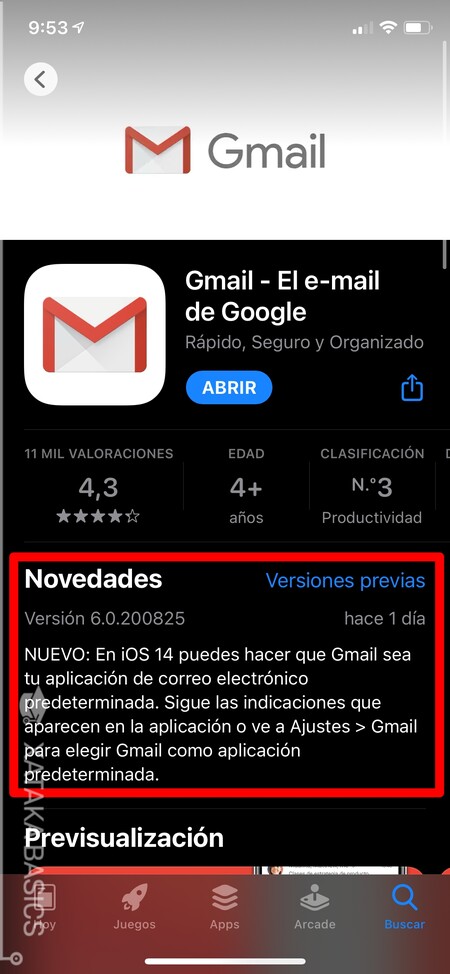
Lo primero que tienes que hacer es descargar otro cliente de correo electrónico en tu iPhone. Si ya tienes uno como Gmail, que es el que vamos a adaptar hoy, asegúrate de tener su aplicación actualizada a la última versión.
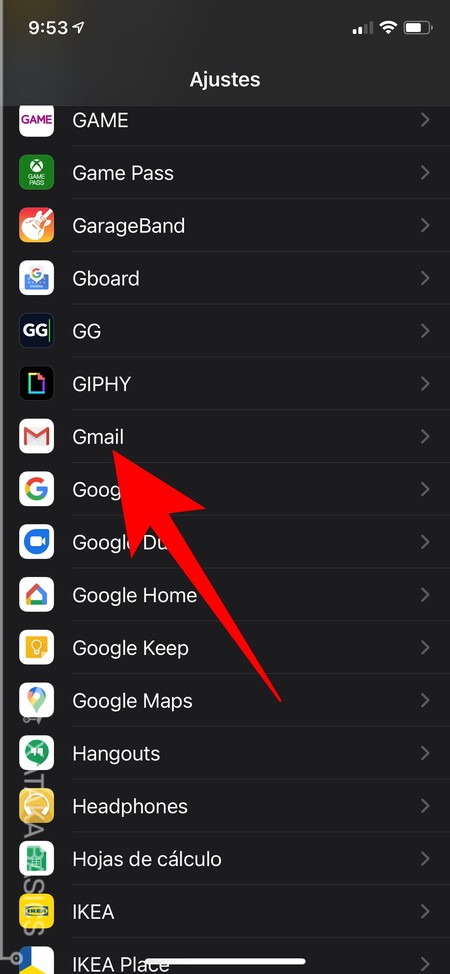
Ahora, tienes que entrar en los ajustes de la app de Gmail u otra compatible con esta función que hayas instalado. Para ello, accede a la aplicación de Ajustes del iPhone o iPad, y baja hacia abajo hasta llegar a la lista con tus aplicaciones instaladas. En esta lista, pulsa sobre Gmail.
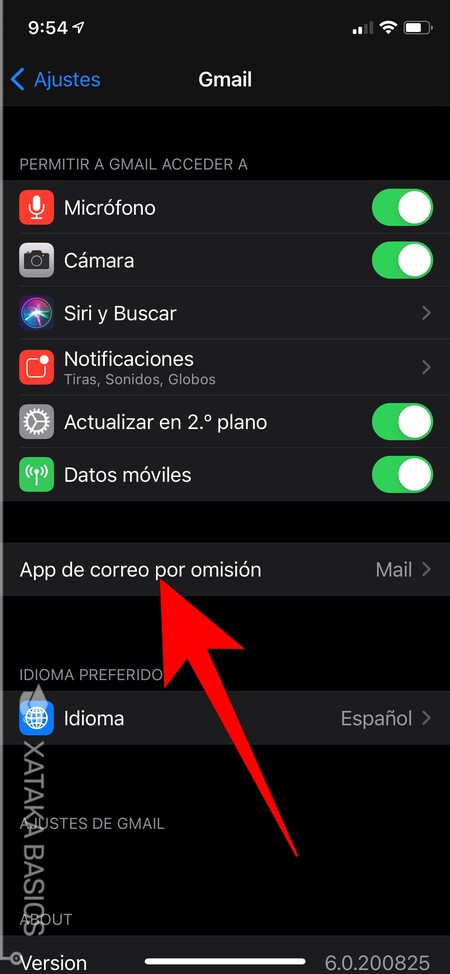
Cuando entres en los ajustes de Gmail, verás que aparecen varias opciones. Aquí, tienes que pulsar sobre App de correo por omisión, una opción que solo aparecerá en los clientes de correos de terceros adaptados para iOS 14. Por defecto aparecerá Mail, la app por defecto, pero lo podrás cambiar pulsando.

Cuando pulses en App de correo por omisión, entrarás en otra pantalla en la que verás una lista con todas las aplicaciones de correo electrónico que tienes. Aquí, tienes que seleccionar Gmail en la lista o cualquier aplicación de correos que quieras convertir en la predefinida. Y ya está, una vez seleccionada sólo tienes que volver hacia atrás y el cambio queda hecho.





Ver 0 comentarios